Все способы:
Материнская плата ASUS P5K SE относится к разряду устаревших устройств, однако пользователям по-прежнему требуются для нее драйверы. Они устанавливаются разными вариантами, и каждый из них подробно будет разобран в статье далее.
Скачивание драйверов для ASUS P5K SE
Рассматриваемой модели системной платы уже более 10 лет, но среди ее пользователей до сих пор возникает необходимость установки программного обеспечения. Важно отметить, что производитель прекратил официальную поддержку, из-за чего совместимых драйверов даже с Windows 7 и выше вы от ASUS получить не сможете. В связи с этим мы предоставляем альтернативные методы, которые могут помочь решить сложившуюся трудность.
Способ 1: Официальный сайт ASUS
Если у вас установлена устаревшая версия Виндовс, а это Vista или ниже, скачивание драйверов с официального сайта доступно без каких-либо проблем. Пользователям новых версий можно лишь порекомендовать попробовать запустить установщик в режиме совместимости, но это не гарантирует дальнейшей успешной инсталляции и работоспособности ПО. Возможно, для вас пригодными окажутся способы ниже, поэтому сразу переходите к ним, пропустив этот.
- Выше дана ссылка для входа на официальный интернет-ресурс компании. Используя ее, откройте меню «Сервис» и выберите там «Поддержка».
- В поисковое поле введите модель, о которой и идет речь — P5K SE. Из выпавшего списка результатов наш вариант будет выделен жирным. Нажмите на него.
- Вас перенаправит на страницу продукта. Здесь надо выбрать вкладку «Драйверы и Утилиты».
- Теперь укажите свою ОС. Напоминаем, что если у вас Windows 7 и выше, драйверов для них кроме файла с обновлением для BIOS, увеличивающим количество поддерживаемых процессоров и устраняющим различные ошибки, и списка совместимых SSD-накопителей, вы не найдете ничего другого.
- Выбрав Windows, начните последовательно скачивать файлы соответствующей кнопкой.
Для тех, кто ищет предыдущие версии драйвера, кнопка «Показать все» разворачивает полный список. Ориентируясь на номер, дату выхода и другие параметры, скачайте нужный файл. Но не забывайте, что если была выполнена инсталляция более новой версии, ее сперва следует удалить, например, через «Диспетчер устройств», а уже затем работать с архивным драйвером.
- Распаковав их из архивов, запускайте EXE-файлы и производите установку.
- Весь процесс сводится к следованию подсказкам Мастера установки, после критически важных драйверов обычно требуется перезагрузка компьютера.
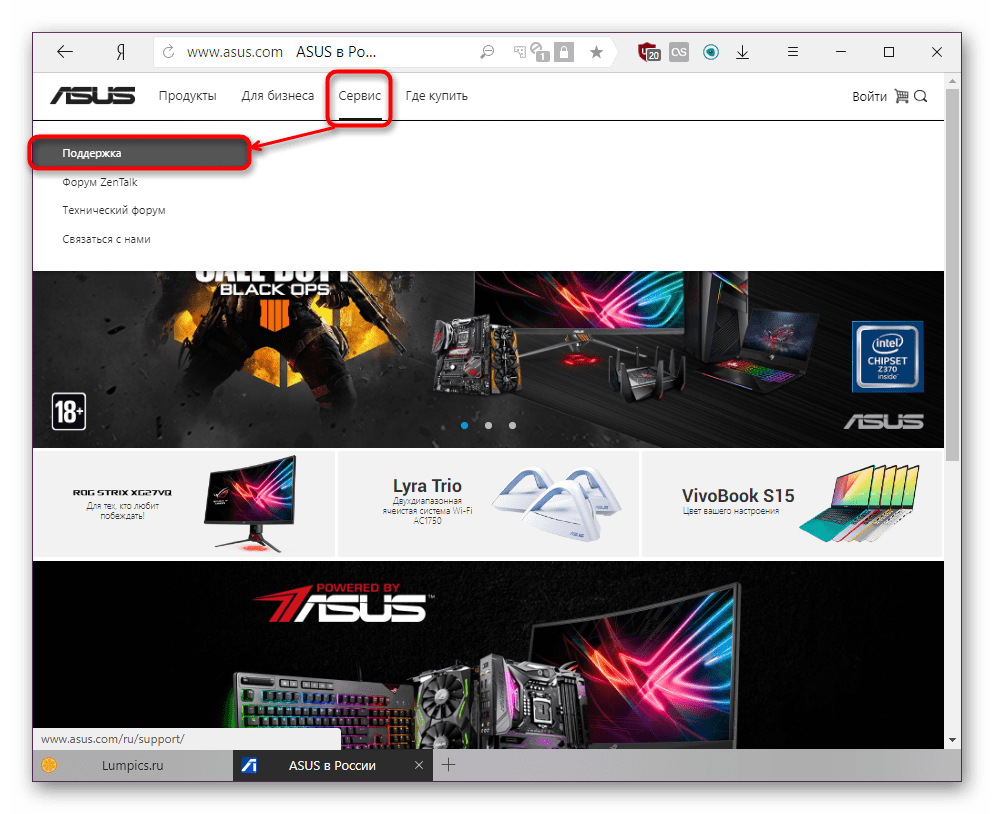
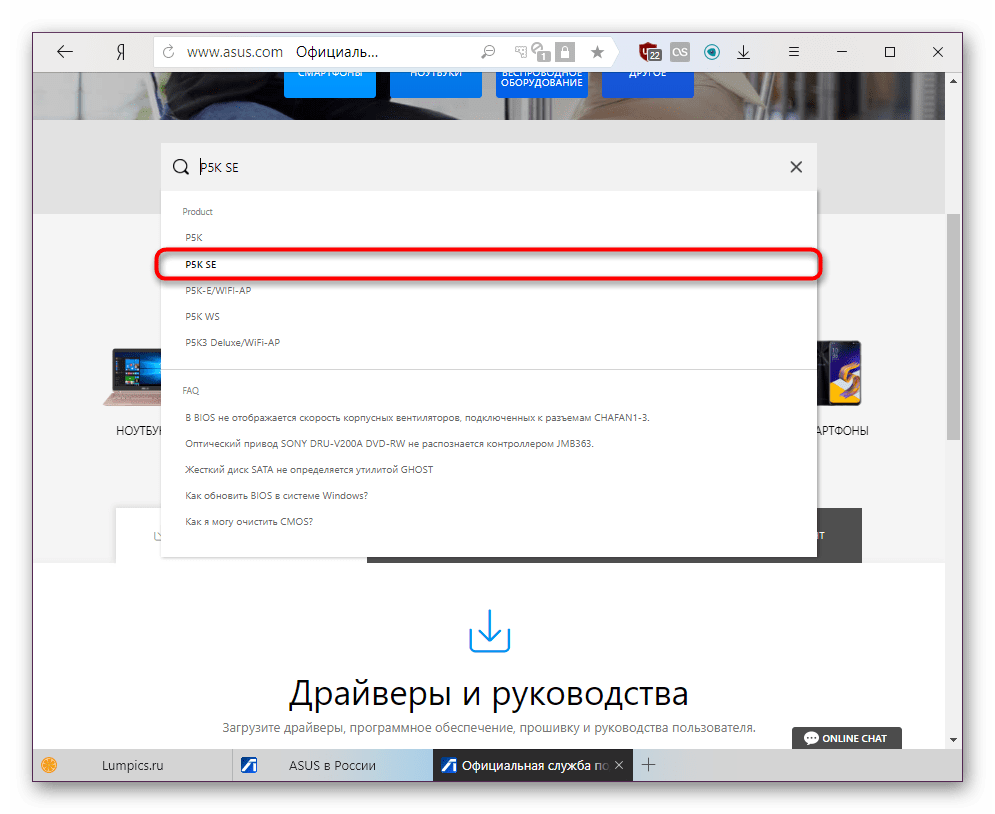
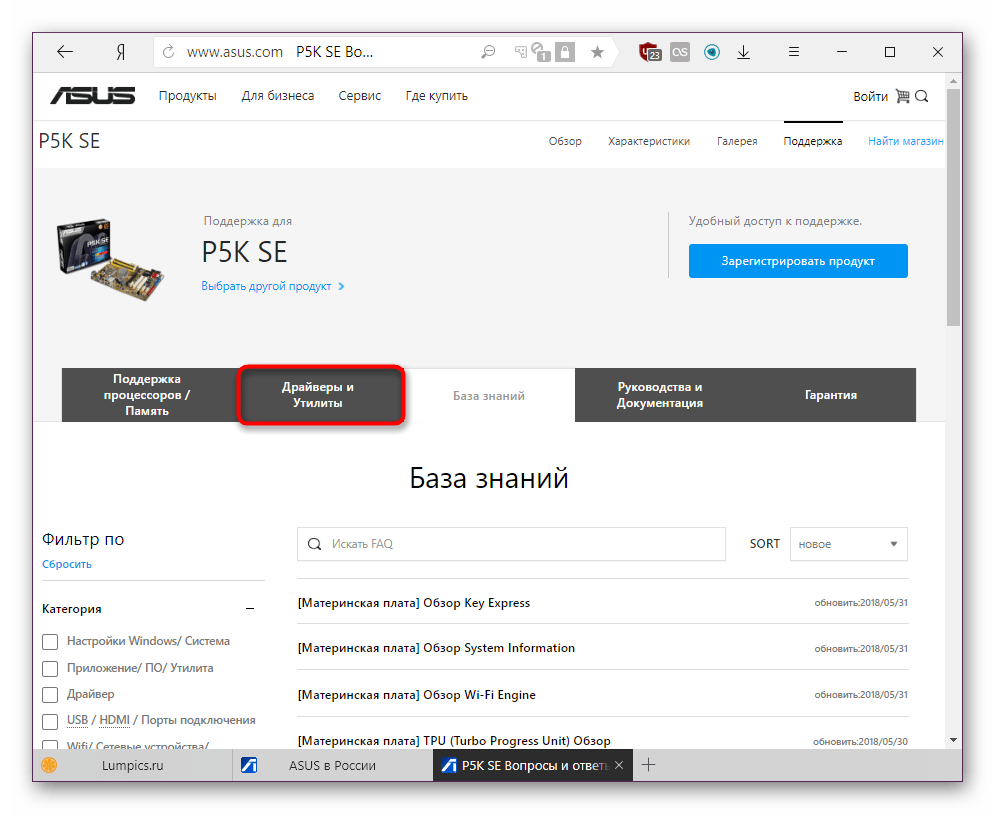
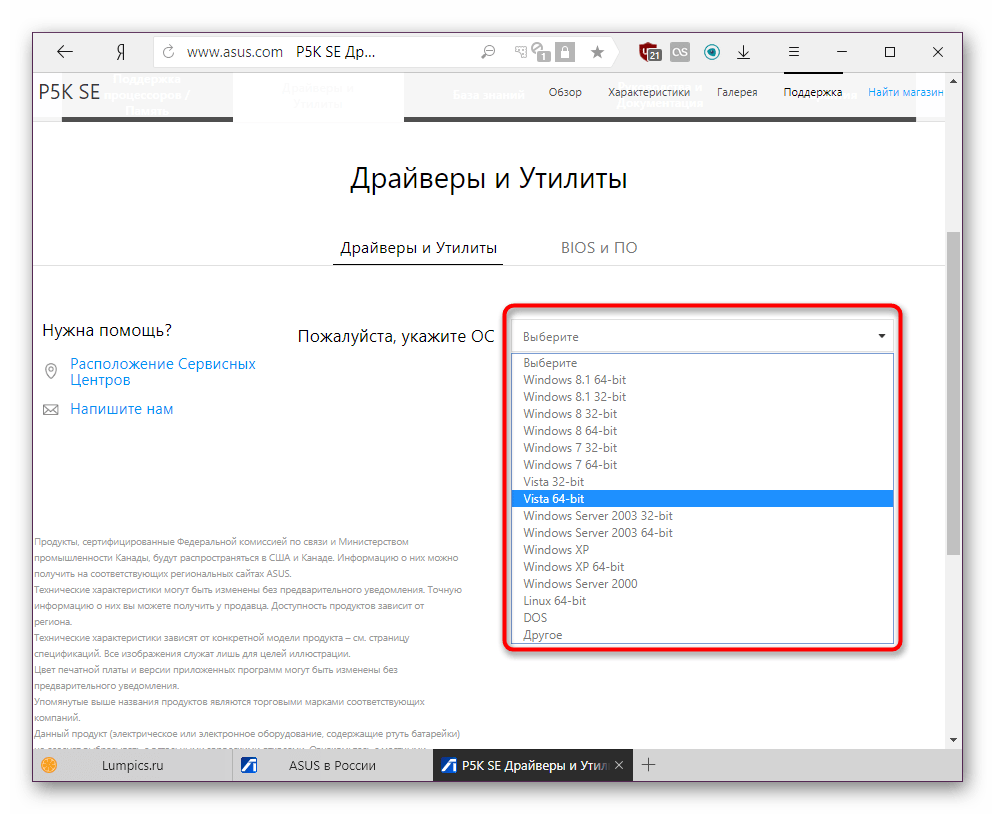
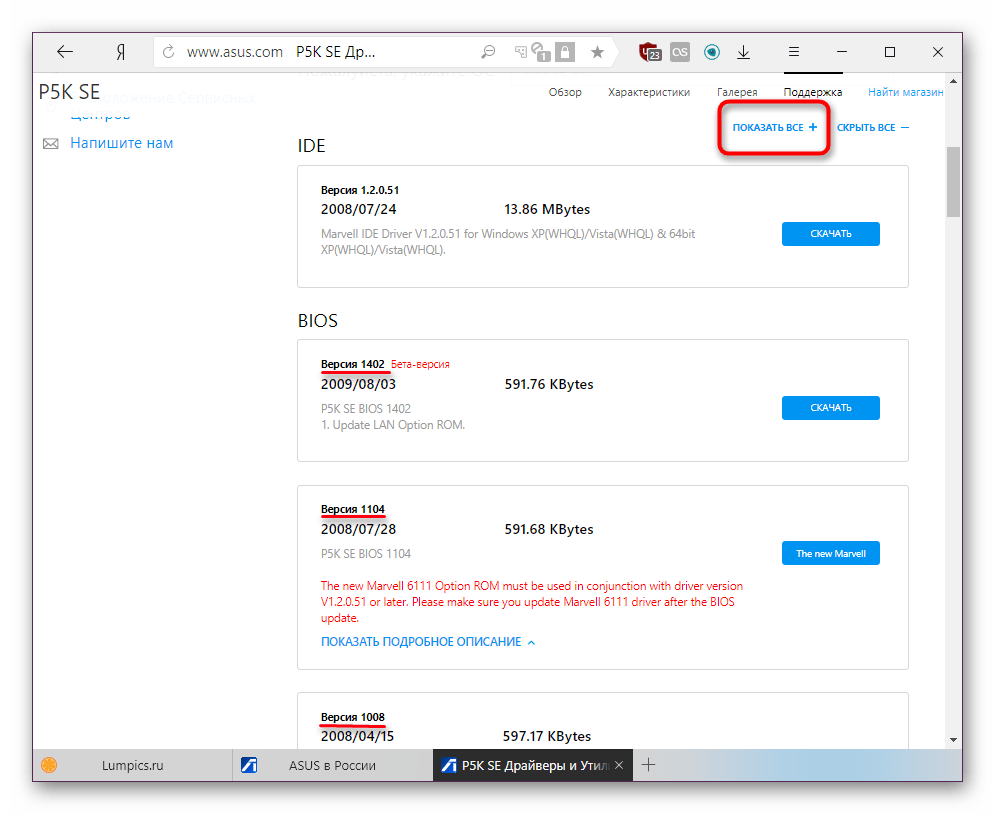
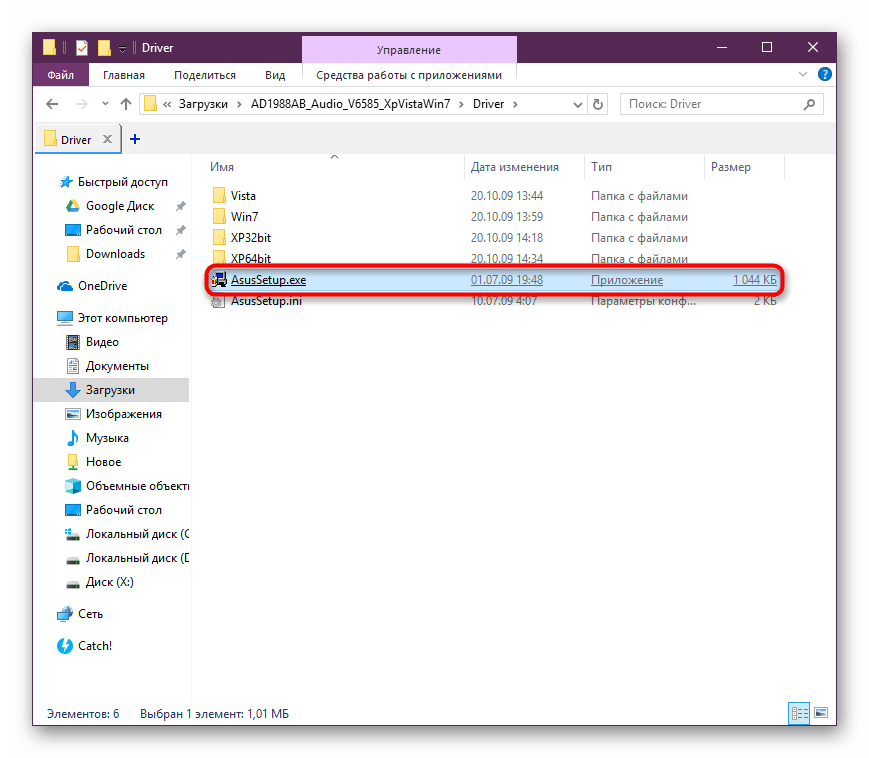
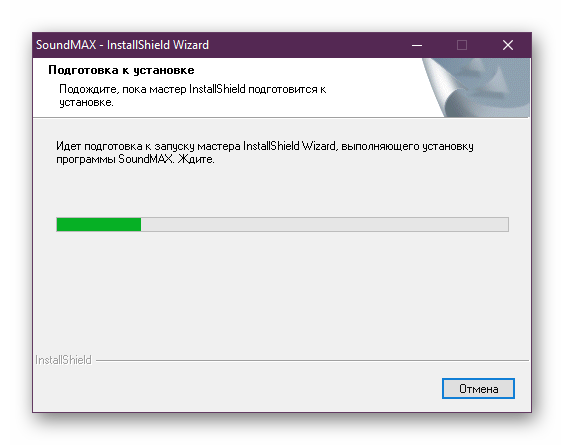
Как видно, метод мало того что очень ограниченный, так еще и абсолютно неудобен, поскольку отнимает довольно много времени. Впрочем, он заслуженно считается самым безопасным для пользователя и предоставляет возможность скачивания не только последней версии, но и одной из предыдущих, что для кого-то будет очень важно в условиях, когда та, что считается актуальной, работает некорректно.
Способ 2: Сторонние программы
Облегчить процесс поиска и установки можно при помощи специальных приложений, занимающихся автоматическим подборов драйверов. Они сканируют ПК, определяя его аппаратные составляющие, и ищут сопутствующие драйверы для разных версий операционных систем. Преимущество таких программ заключается не только в экономии времени, но и повышенном шансе успешного поиска драйвера. Условно они делятся на офлайн-версии и те, что требуют подключения к интернету. Первые удобны после переустановки ОС, где еще не настроен интернет и нет даже драйвера для сетевого оборудования, но весят гораздо больше, ведь вся база ПО встроена в саму утилиту. Вторые занимают лишь несколько МБ и работают исключительно через настроенную сеть, но по эффективности поиска могут превосходить офлайн-клиенты. В отдельной статье мы собрали список самых распространенных таких программных решений.
Подробнее: Программы для установки драйверов
Одной из наиболее популярных стала DriverPack Solution. Благодаря простому интерфейсу и самой большой базе данных отыскать нужный драйвер не составит труда. Для людей, не знающих как ей пользоваться, у нас есть отдельная статья.
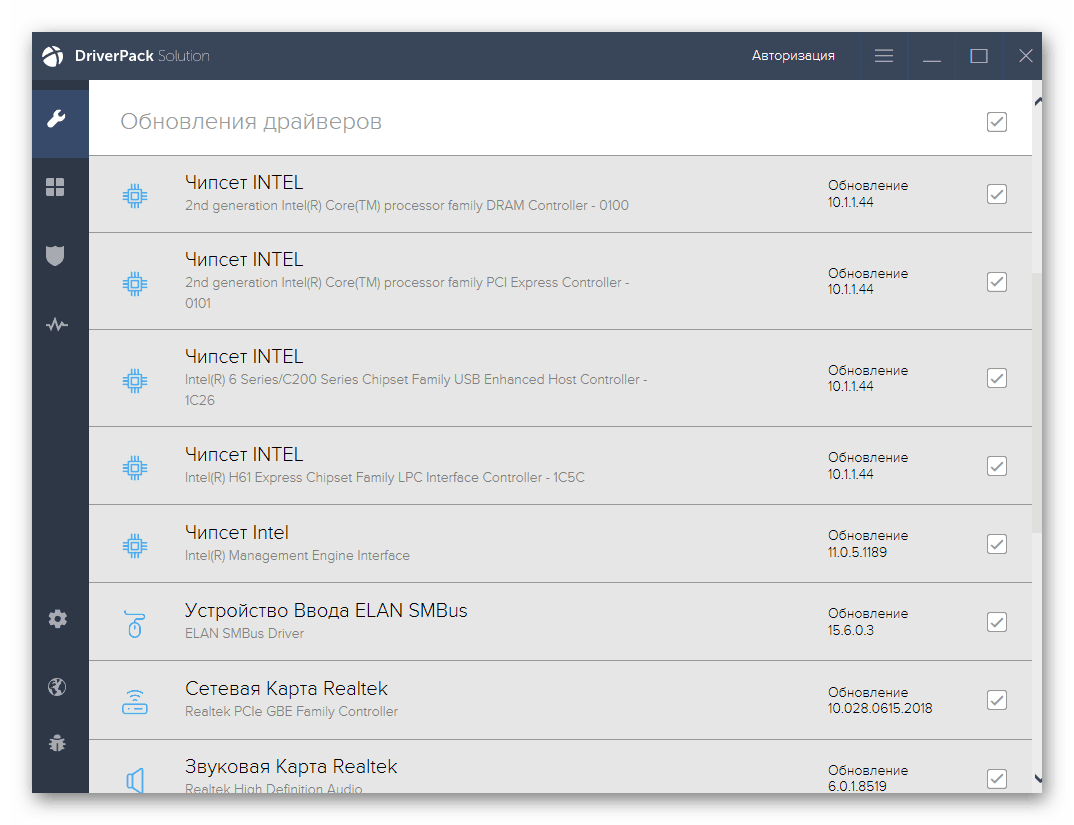
Подробнее: Как обновить драйверы на компьютере с помощью DriverPack Solution
Достойной альтернативой хочется выделить DriverMax — не менее удобное приложение с обширной базой устройств, включая периферию.
Подробнее: Обновляем драйверы с помощью DriverMax
Способ 3: Идентификаторы устройств
Как вы знаете, на материнской плате находится несколько устройств, нуждающихся в программном обеспечении. Каждое из физического оборудования наделено уникальным кодом, и мы его можем использовать в собственных целях, а именно — для нахождения драйвера. В определении ID нам поможет «Диспетчер устройств», а в поиске — специальные сайты с базами ПО, распознающими эти ИД. Инструкция к такому методу находится по ссылке ниже.

Подробнее: Поиск драйверов по ID оборудования
Стоит отметить, что по принципу этот способ немногим отличается от первого, поэтому кажется не самым удобным — придется повторять одни и те же действия по нескольку раз. Но он может быть незаменим при выборочном поиске драйвера последней или архивной версии. Кроме того, отыскать прошивку для BIOS не получится, поскольку это не физический компонент ПК.
Способ 4: Системные средства Windows
Используя интернет, операционная система умеет сама отыскать драйвер на своих серверах, и установить его через все тот же «Диспетчер устройств». Этот способ местами более удобен, так как не требует применения дополнительных инструментов, делая все самостоятельно. Из минусов — системе не всегда удается найти драйвер, а установленная версия может оказаться устаревшей. Но если вы решили прибегнуть именно к такому варианту, рекомендуем предварительно ознакомиться с нашим руководством.
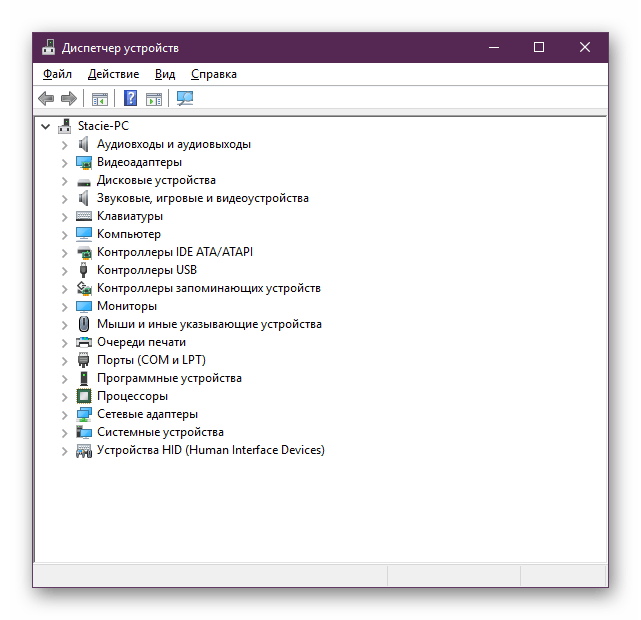
Подробнее: Установка драйверов стандартными средствами Windows
Итак, мы рассмотрели основные варианты поиска драйверов для материнской платы ASUS P5K SE. Еще раз стоит обратить внимание на то, что программное обеспечение может не очень стабильно взаимодействовать с новыми Windows, и в таких случаях лучше отложить переход на актуальные ОС до покупки современного оборудования.
 Наша группа в TelegramПолезные советы и помощь
Наша группа в TelegramПолезные советы и помощь
 lumpics.ru
lumpics.ru



Задайте вопрос или оставьте свое мнение